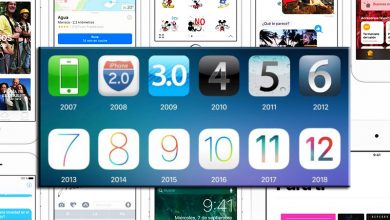Como remover ou remover aplicativos recentes e sugeridos do Dock no Mac

Os sistemas operacionais da Apple anunciaram uma maneira de melhorar a interface apreciada através de sua tela , porque através do dock do Mac, você pode obter uma barra de ferramentas interativa que pode exibir o conteúdo de seu interesse.
Esta interação foi programada para mostrar uma sequência das aplicações mais utilizadas pelo usuário, ou neste caso, aquelas que foram abertas recentemente.
Desta forma, espera-se que todos tenham um acesso fácil e rápido para esses programas , e que da mesma forma, podem ser personalizados para aproveitar ao máximo esta barra dinâmica.
Muitas pessoas conseguiram obter as versões mais atualizadas de sistemas operacionais e equipamentos com eles, então hoje você pode aprender como reconfigurar esta seção.
Desative os aplicativos sugeridos e recentes da barra dinâmica do seu Mac
Como mencionado acima, um dos novos recursos que vêm com as versões mais recentes do sistema operacional da Apple é o recurso de barra interativa chamado "Dock" que você pode usar. permite que você adicione conteúdo útil e interessante .
Felizmente, este não é um aspecto que precisa ser instalado pelo usuário, pois é configurado por padrão para fazer parte da interface da área de trabalho automaticamente.

Seu uso é principalmente para mostrar uma série de programas recomendados para a utilidade do usuário, e da mesma forma, os aplicativos mais utilizados, incluindo aqueles que iniciam automaticamente quando o Mac está ligado .
Embora essa ideia tenha fascinado todos os desenvolvedores de sistema operacional, existem algumas pessoas na comunidade que não gostam da mudança e preferem voltar à estética comum de seu computador.
Felizmente para essas pessoas, e para você, se você é uma delas, existe a possibilidade de eliminá-la da interface ou mesmo de conseguir o personalize como desejar de uma forma muito simples.
Como desativar esse novo recurso no seu Mac?
Caso esta novidade incomode muito o seu computador, o sistema Mac tem permitido desabilitar esta função, para que você não tenha que ocupar mais espaço ou consumir dinamismo que não deseja.
Para fazer isso, você só terá que acessar o » Preferências sistema “, Uma opção acessível clicando no ícone da maçã na barra de ferramentas.
Mais tarde, quando encontrar o nome de "Dock", você pode clicar nele e desative a opção que menciona a aparência constante de aplicativos na barra de tarefas.

Se, por outro lado, você quiser fazer o contrário, e por algum motivo essa opção estiver desabilitada, você pode repetir os passos e marcar a caixa, para que possa inserir os aplicativos recentes sugeridos e até mesmo aqueles que deseja usar, Como Onyx, caso você precise localizar quaisquer recursos ocultos em seu computador .
O dock também é um elemento que melhora a interface do iPhone
Como no Mac, a partir da versão 11, o iPhone também tem essa interface renovada que a Apple impôs a seus usuários. Mas, assim como pode ser configurado no computador, também pode ser configurado no seu dispositivo móvel.
Portanto, se por meio desta barra você receber muitas notificações sobre os aplicativos sugeridos ou se quiser parar de ver os programas usados com frequência, como iMessage ou o centro de jogo , você tem que saber que você pode fazer isso.
Acesse a configuração do seu iPhone e em "Geral" você encontrará a opção " Multitarefa e o Dock Que nada mais é do que a barra interativa que você deseja personalizar.
Você verá automaticamente uma lista de recursos que pode selecionar, mas aquele em que você está interessado é o último, como uma caixa marcada que diz " Mostrar aplicativos recentes e sugeridos ".
Ao ser desativada, esta barra de ferramentas voltará a ser o que você conhecia dentro do seu dispositivo, um espaço para reunir os aplicativos de sua escolha, então você só terá que reconfigurá-la como quiser para continuar a desfrutar das virtudes e dos novos recursos deste SO.